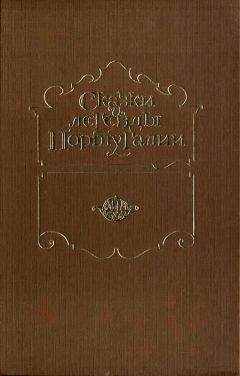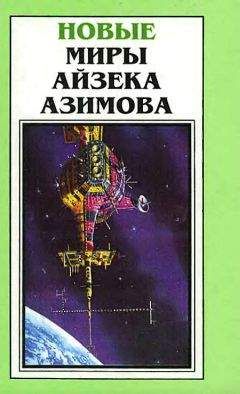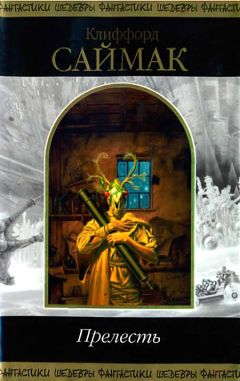bl_region_type = "WINDOW" bl_context = "object"
def draw(self, context):
self.layout.operator("hello.hello", text='Bonjour').country = "France"
#
# Меню в районе окна Properties, контекст материалов
#
class MaterialPanel(bpy.types.Panel):
bl_label = "Hello from Material context"
bl_space_type = "PROPERTIES"
bl_region_type = "WINDOW" bl_context = "material"
def draw(self, context):
self.layout.operator("hello.hello", text='Ciao').country = "Italy"
#
# Кнопка Hello выводит сообщение в консоли
#
class OBJECT_OT_HelloButton(bpy.types.Operator):
bl_idname = "hello.hello"
bl_label = "Say Hello"
country = bpy.props.StringProperty()
def execute(self, context):
if self.country == '':
print("Hello world!")
else:
print("Hello world from %s!" % self.country)
return{'FINISHED'}
#
# Регистрация
# Все панели и операторы должны быть зарегистрированы в Блендере; в противном
# случае они не появятся. Самый простой путь зарегистрировать всё в файле -
# с помощью вызова bpy.utils.register_module(__name__).
#
bpy.utils.register_module(__name__)
Планировка панели и несколько аргументов
Эта программа иллюстрирует, как организовать размещение объектов на панели. Когда скрипт выполнится, будет создана панель в области tool props, с кнопками, расположенными нетривиальным способом.
Сценарий также показывает один метод отсылания нескольких аргументов оператору. Класс OBJECT_OT_Button имеет два свойства, number (номер) и row (строка) и печатает величины этих свойств в окне терминала. Будучи целочисленными свойствами, они оба возвращают 0 по-умолчанию, если не заданы. Таким образом, если мы нажимаем кнопки 7, 8 и 23, скрипт выведет
Row 0 button 7
Row 3 button 0
Row 0 button 0
Но что, если мы хотим задать свойства как number, так и row, то есть вызвать оператор с двумя аргументами? Это нельзя сделать непосредственно, но мы можем создать третье свойство loc, которое является строкой, и которое анализируется оператором, если не нуль. Если мы нажимаем кнопку 13, скрипт выведет
Row 4 button 13
Этот метод можно также использовать, чтобы посылать более сложные структуры данных оператору. Кроме того, мы можем использовать глобальные переменные с этой целью, смотрите подраздел A popup dialog
#----------------------------------------------------------
# File layout.py
#----------------------------------------------------------
import bpy
# Планировка панели
class LayoutPanel(bpy.types.Panel):
bl_label = "Panel with funny layout"
bl_space_type = "VIEW_3D"
bl_region_type = "TOOL_PROPS"
def draw(self, context):
layout = self.layout
layout.label("First row")
row = layout.row(align=True)
row.alignment = 'EXPAND'
row.operator("my.button", text="1").number=1
row.operator("my.button", text="2", icon='MESH_DATA').number=2
row.operator("my.button", icon='LAMP_DATA').number=3
row = layout.row(align=False)
row.alignment = 'LEFT'
row.operator("my.button", text="4").number=4
row.operator("my.button", text="", icon='MATERIAL').number=5
row.operator("my.button", text="6", icon='BLENDER').number=6
row.operator("my.button", text="7", icon='WORLD').number=7
layout.label("Third row", icon='TEXT')
row = layout.row()
row.alignment = 'RIGHT'
row.operator("my.button", text="8").row=3
row.operator("my.button", text="9", icon='SCENE').row=3
row.operator("my.button", text="10", icon='BRUSH_INFLATE').row=3
layout.label("Fourth row", icon='ACTION')
row = layout.row() box = row.box()
box.operator("my.button", text="11", emboss=False).loc="4 11"
box.operator("my.button", text="12", emboss=False).loc="4 12"
col = row.column() subrow = col.row()
subrow.operator("my.button", text="13").loc="4 13"
subrow.operator("my.button", text="14").loc="4 14"
subrow = col.row(align=True)
subrow.operator("my.button", text="15").loc="4 15"
subrow.operator("my.button", text="16").loc="4 16"
box = row.box() box.operator("my.button", text="17").number=17
box.separator()
box.operator("my.button", text="18")
box.operator("my.button", text="19")
layout.label("Fifth row")
row = layout.row() split = row.split(percentage=0.25)
col = split.column()
col.operator("my.button", text="21").loc="5 21"
col.operator("my.button", text="22")
split = split.split(percentage=0.3)
col = split.column()
col.operator("my.button", text="23")
split = split.split(percentage=0.5)
col = split.column()
col.operator("my.button", text="24")
col.operator("my.button", text="25")
# Кнопка
class OBJECT_OT_Button(bpy.types.Operator):
bl_idname = "my.button"
bl_label = "Button" number = bpy.props.IntProperty()
row = bpy.props.IntProperty()
loc = bpy.props.StringProperty()
def execute(self, context):
if self.loc:
words = self.loc.split()
self.row = int(words[0])
self.number = int(words[1])
print("Row %d button %d" % (self.row, self.number))
return{'FINISHED'}
# Регистрация
bpy.utils.register_module(__name__)
Панель свойств
Свойства обсуждались в разделе Свойства, но мы не объяснили, как отображать заказные свойства на панели. Этот скрипт как раз делает это. RNA-свойство отображается синтаксисом
layout.prop(ob, 'myRnaInt')
ID-свойства отображаются с помощью
layout.prop(ob, '["myRnaInt"]')
Заметьте, что панель регистрируется явно с помощью bpy.utils.register_class(MyPropPanel) вместо использования register_module, который регистрирует всё. Какой метод использовать, не имеет значения в этом примере, поскольку MyPropPanel - единственное, что нужно зарегистрировать.
#----------------------------------------------------------
# File panel_props.py
#----------------------------------------------------------
import bpy
from bpy.props import *
# Очистка сцены и создание нескольких объектов
bpy.ops.object.select_by_type(type='MESH')
bpy.ops.object.delete()
bpy.ops.mesh.primitive_cube_add(location=(-3,0,0))
cube = bpy.context.object
bpy.ops.mesh.primitive_cylinder_add(location=(0,0,0))
cyl = bpy.context.object
bpy.ops.mesh.primitive_uv_sphere_add(location=(3,0,0))
sphere = bpy.context.object
# Определение RNA-свойств для каждого объекта
bpy.types.Object.myRnaInt = IntProperty(
name="RNA int",
min = -100, max = 100,
default = 33)
# Определение RNA-свойств для каждого меша
bpy.types.Mesh.myRnaFloat = FloatProperty(
name="RNA float",
default = 12.345)
# Присвоение RNA-свойств кубу
cube.myRnaInt = -99
cube.data.myRnaFloat = -1
# Создание ID-свойств посредством присвоения
cube["MyIdString"] = "I am an ID prop"
cube.data["MyIdBool"] = True
# Панель свойств
class MyPropPanel(bpy.types.Panel):
bl_label = "My properties"
bl_space_type = "VIEW_3D"
bl_region_type = "UI"
def draw(self, context):
ob = context.object
if not ob:
return
layout = self.layout
layout.prop(ob, 'myRnaInt')
try:
ob["MyIdString"]
layout.prop(ob, '["MyIdString"]')
except:
pass
if ob.type == 'MESH':
me = ob.data
layout.prop(me, 'myRnaFloat')
try:
me["MyIdBool"]
layout.prop(me, '["MyIdBool"]')
except:
pass
# Регистрация
bpy.utils.register_class(MyPropPanel)
Использование свойств сцены для сохранения информации
Эта программа позволяет пользователю ввести информацию различного типа, которая затем посылается на панель кнопкам. Механизм заключается в использовании RNA-свойств, которые можно настроить с помощью панели и читать с помощью кнопки. Все типы данных Блендера могут иметь свойства. Глобальные свойства, которые непосредственно не связаны каким-либо специфическим объектом, может оказаться удобно хранить в текущей сцене. Заметим, однако, что они будут потеряны, если Вы переключитесь на новую сцену.
#----------------------------------------------------------
# File scene_props.py
#----------------------------------------------------------
import bpy
from bpy.props import *
#
# Сохранение свойств в активной сцене
#
def initSceneProperties(scn):